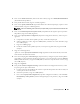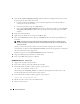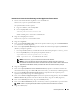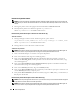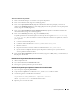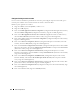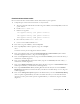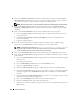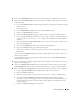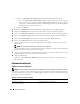Owner's Manual
Guía de implantación 317
Creación de la base de datos semilla
Para crear la base de datos semilla mediante Oracle ASM, realice los pasos siguientes:
1
Compruebe que el software de clúster Oracle se esté ejecutando.
a
Abra una ventana de indicador de comandos. Haga clic en
Inicio
, seleccione
Ejecutar
, escriba
cmd
y pulse <Intro>.
b
Escriba
crsctl check crs
c
Deberá ver lo siguiente:
CSS appears healthy (CSS parece correcto)
CRS appears healthy (CRS parece correcto)
EVM appears healthy (EVM parece correcto)
d
De lo contrario, escriba
crsctl start crs
.
e
Cierre la ventana
cmd
escribiendo
exit
.
2
En el nodo 1, haga clic en
Inicio
y seleccione
Ejecutar
.
3
En el campo
Ejecutar
, escriba lo siguiente y haga clic en
Aceptar
:
dbca
Se inicia el asistente para la configuración de bases de datos.
4
En la ventana de
bienvenida, seleccione
Oracle Real Application Cluster database
(Base de datos
Oracle Real Application Cluster) y haga clic en
Next
(Siguiente).
5
En la ventana
Operations
(Operaciones), haga clic en
Create a Database
(Crear una base de datos) y, a
continuación, en
Next
(Siguiente).
6
En la ventana
Node Selection
(Selección de nodos), haga clic en
Select All
(Seleccionar todos) y, a
continuación, en
Next
(Siguiente).
7
En la ventana
Database Templates
(Plantillas de base de datos), haga clic en
Custom Database
(Base
de datos personalizada) y, a continuación, en
Next
(Siguiente).
8
En el campo
Global Database Name
(Nombre global de la base de datos) de la ventana
Database
Identification
(Identificación de la base de datos), introduzca un nombre del tipo
racdb
y haga clic
en
Next
(Siguiente).
9
En la ventana
Management Options
(Opciones de administración),
seleccione Enable Daily Backup
(Activar copia de seguridad diaria), introduzca el nombre de usuario y la contraseña del sistema
operativo necesarios para realizar copias de seguridad diarias y, a continuación,
haga clic en
Next
(Siguiente).